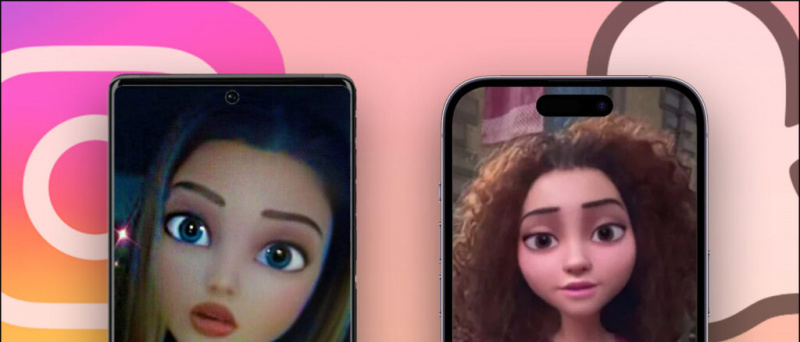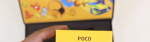Llegiu en anglès
Normalment, activeu el control lliscant de volum o gireu el dial de l’altaveu per augmentar la sortida d’àudio. Però, què passa si voleu augmentar el volum de música / vídeo en una pestanya de Chrome individual? Per cert, en aquest article us mostrarem un senzill truc per augmentar el volum fins al 600% a la pestanya Google Chrome.
Llegiu també Aquestes funcions ocultes de Google Chrome facilitaran la vostra navegació
Truqueu per augmentar el volum a la pestanya Google Chrome
Hi ha algunes extensions que us permeten jugar amb la sortida d'àudio a Chrome. Una d’aquestes extensions és Volume Master, que proporciona un augment de la intensitat de la reproducció multimèdia a Chrome. Amb això, podeu augmentar el volum de vídeos de YouTube o de títols de Netflix a Chrome amb uns quants clics.
Passos per solucionar el volum baix a Google Chrome
1] Obriu Google Chrome al vostre PC. Aneu a Chrome Web Store.
com canviar el so de notificació a Android
2] Aquí, ' Mestre de volums 'Cerca. Podeu obrir directament la pàgina de l'extensió aquest enllaç També podeu fer clic a
3] Ara feu clic al botó Afegeix a Chrome.

per què no puc descarregar google chrome?
4] per confirmar quan se us demani Afegeix una extensió Toqueu

5] Un cop hàgiu afegit l'extensió, feu clic a la seva icona a l'extrem superior dret.

6] Definiu el volum que voleu augmentar per reproduir contingut multimèdia a la pestanya mitjançant el control lliscant indicat.

7] Volume Booster us permet reduir o augmentar el volum de la pestanya activa, del 0% al 600%.
Amb l’eina, podeu augmentar fàcilment la quantitat de contingut multimèdia que es reprodueix a Chrome. Però assegureu-vos que no utilitzen nivells alts ja que poden danyar els altaveus de l'ordinador.
Tingueu en compte que Chrome us impedeix anar a pantalla completa quan utilitzeu l'extensió per girar el so. Com a resultat, sempre podeu mirar la part superior un cop proveu de reproduir el vídeo a pantalla completa. Tot i això, podeu desfer-vos-en prement F11 (a Windows) o Ctr + Cmd + F (a Mac).
Si el mestre de volum no funciona com s’esperava, vosaltres mateixos Booster de volum , Amplificador de so que funciona I Intensificació dels sons més greus Altres poden provar extensions com a opció.
la millor aplicació de sons de notificació per a Android
Es tractava de com podeu augmentar el volum a la pestanya Google Chrome. Esperem que ara pugueu gaudir del so fort i audible i aprofitar al màxim els altaveus mentre escolteu cançons, mireu vídeos de YouTube o reproduïu vídeos de Netflix o Prime. Seguiu amb nosaltres per obtenir més articles d’aquest tipus.
Quadre de comentaris de Facebook